- Μέρος 1. Πώς να διαγράψετε τραγούδια και ταινίες στις ρυθμίσεις του iPhone
- Μέρος 2. Πώς να διαγράψετε τραγούδια στην εφαρμογή Μουσική iPhone
- Μέρος 3. Πώς να διαγράψετε ταινίες στην εφαρμογή iPhone TV
- Μέρος 4. Πώς να διαγράψετε τραγούδια και ταινίες στο iPhone με το FoneEraser για iOS
- Μέρος 5. Συχνές ερωτήσεις σχετικά με τη διαγραφή τραγουδιών και ταινιών
Διαγράψτε εύκολα όλα τα περιεχόμενα και τις ρυθμίσεις στο iPhone, το iPad ή το iPod εντελώς και μόνιμα.
- Εκκαθάριση ανεπιθύμητων αρχείων iPhone
- Διαγραφή της προσωρινής μνήμης iPad
- Καθαρίστε τα cookies του Safari iPhone
- Διαγραφή της προσωρινής μνήμης iPhone
- Εκκαθάριση μνήμης iPad
- Διαγραφή ιστορικού Safari iPhone
- Διαγραφή επαφών iPhone
- Διαγράψτε το iCloud Backup
- Διαγραφή μηνυμάτων ηλεκτρονικού ταχυδρομείου iPhone
- Διαγραφή iPhone WeChat
- Διαγραφή iPhone WhatsApp
- Διαγραφή μηνυμάτων iPhone
- Διαγραφή φωτογραφιών iPhone
- Διαγραφή της λίστας αναπαραγωγής του iPhone
- Διαγραφή κωδικού πρόσβασης του iPhone Restrctions
Διαγράψτε τραγούδια και ταινίες από το iPhone χρησιμοποιώντας έναν εξαιρετικό οδηγό
 αναρτήθηκε από Λίζα Οου / 08 Μαρτίου 2023 16:00
αναρτήθηκε από Λίζα Οου / 08 Μαρτίου 2023 16:00Η παρακολούθηση ταινιών είναι ένα από τα χόμπι μου. Έχω πολλές αγαπημένες ταινίες, γι' αυτό τις κατέβασα στο iPhone μου, συμπεριλαμβανομένων των θεματικών τραγουδιών. Εξαιτίας αυτού, τελειώνει ο αποθηκευτικός χώρος και το iPhone μου επιβραδύνεται. Πώς μπορώ να διαγράψω τραγούδια και ταινίες από το iPhone μου;
Τα iPhone είναι γνωστό ότι έχουν άφθονο αποθηκευτικό χώρο. Με τις τελευταίες εκδόσεις σήμερα, ένας από τους χαμηλότερους αποθηκευτικούς χώρους που μπορείτε να αποκτήσετε είναι 64 GB. Είναι αρκετό για βασική χρήση και μερικές λήψεις ταινιών. Αλλά αυτό μπορεί να μην είναι αρκετό για εσάς αν σας αρέσει να παρακολουθείτε ταινίες και να ακούτε μουσική. Στην πραγματικότητα, ακόμα κι αν έχετε περισσότερα από εκατό GB δεν θα είναι αρκετό αν σας αρέσει να κατεβάζετε αρχεία στο iPhone σας. Θα έρθει κάποια στιγμή που θα χρειαστεί να τα διαγράψετε. Διαφορετικά, θα επηρεάσει την απόδοση της συσκευής σας, με αποτέλεσμα να λειτουργεί αργά. Έτσι, η απελευθέρωση χώρου στο iPhone είναι ο μόνος τρόπος για να κάνετε το iPhone σας να λειτουργεί ξανά αποτελεσματικά.
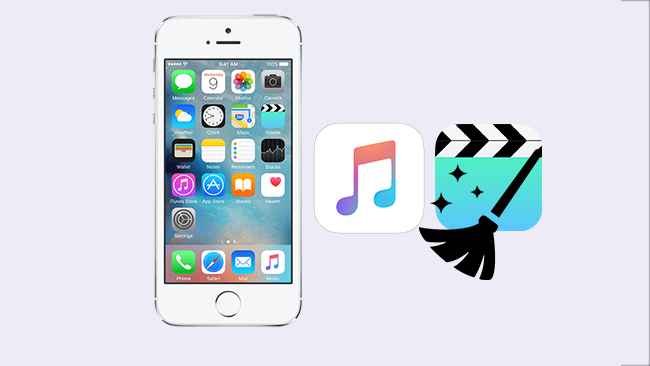
Η διαγραφή ταινιών, τραγουδιών και άλλων αρχείων στη συσκευή σας είναι εύκολη, αλλά όχι εάν δεν είστε εξοικειωμένοι με τη διαδικασία. Ευτυχώς, μπορείτε να βρείτε διάφορες μεθόδους στο διαδίκτυο για εύκολη διαγραφή. Ωστόσο, δεν είναι όλα όσα βλέπετε είναι αξιόπιστα, επομένως πρέπει να επιλέξετε προσεκτικά το σωστό. Εάν όχι, μπορεί να καταλήξετε να διαγράψετε όλα τα αρχεία σας εν αγνοία σας. Ως εκ τούτου, αυτό το άρθρο περιγράφει τα πιο αποτελεσματικά εργαλεία και μεθόδους για τη διαγραφή τραγουδιών και ταινιών στο iPhone σας. Κατά την ανάγνωση παρακάτω, μπορείτε να αφαιρέσετε τα αρχεία που δεν χρειάζεστε πλέον στη συσκευή σας. Διαβάστε εκ των προτέρων και ξεκινήστε τη διαδικασία διαγραφής.

Λίστα οδηγών
- Μέρος 1. Πώς να διαγράψετε τραγούδια και ταινίες στις ρυθμίσεις του iPhone
- Μέρος 2. Πώς να διαγράψετε τραγούδια στην εφαρμογή Μουσική iPhone
- Μέρος 3. Πώς να διαγράψετε ταινίες στην εφαρμογή iPhone TV
- Μέρος 4. Πώς να διαγράψετε τραγούδια και ταινίες στο iPhone με το FoneEraser για iOS
- Μέρος 5. Συχνές ερωτήσεις σχετικά με τη διαγραφή τραγουδιών και ταινιών
Μέρος 1. Πώς να διαγράψετε τραγούδια και ταινίες στις ρυθμίσεις του iPhone
Εάν θέλετε να διαγράψετε τραγούδια και ταινίες από το iPhone σας, μπορείτε να μεταβείτε στην εφαρμογή Ρυθμίσεις. Αυτή η μέθοδος σάς επιτρέπει να πάτε απευθείας όπου μπορείτε απεγκαταστήστε τις εφαρμογές και διαγράψτε τα δεδομένα τους. Η διαγραφή τραγουδιών και ταινιών είναι το ίδιο, καθιστώντας το βολικό. Αλλά σημειώστε ότι η διαγραφή στις Ρυθμίσεις είναι λίγο επικίνδυνη, καθώς θα μπορούσατε ακούσια να διαγράψετε ή να τροποποιήσετε κάτι σημαντικό με ένα μόνο πάτημα. Ειδικά επειδή πολλές επιλογές μπορούν να αλλάξουν τον τρόπο λειτουργίας του iPhone σας στις Ρυθμίσεις. Επομένως, πρέπει να είστε προσεκτικοί στη λειτουργία του.
Ακολουθήστε τα παρακάτω απρόσκοπτα βήματα για να αποκτήσετε γνώσεις σχετικά με τον τρόπο κατάργησης τραγουδιών και ταινιών από το iPhone στις Ρυθμίσεις:
Βήμα 1Ενεργοποιήστε το iPhone σας και βρείτε το ρυθμίσεις εικονίδιο από τις εφαρμογές σας. Μόλις το εκκινήσετε, πατήστε το General καρτέλα, τότε Αποθήκευση iPhone. Θα είναι iPad Storage εάν χρησιμοποιείτε iPad.
Βήμα 2Θα δείτε τη λίστα των εφαρμογών που είναι εγκατεστημένες στο iPhone σας στην παρακάτω οθόνη. Κάντε κύλιση προς τα κάτω μέχρι να δείτε και πατήστε το Μουσική or βίντεο εφαρμογή ροής όπου διατηρείτε όλες τις ταινίες σας.
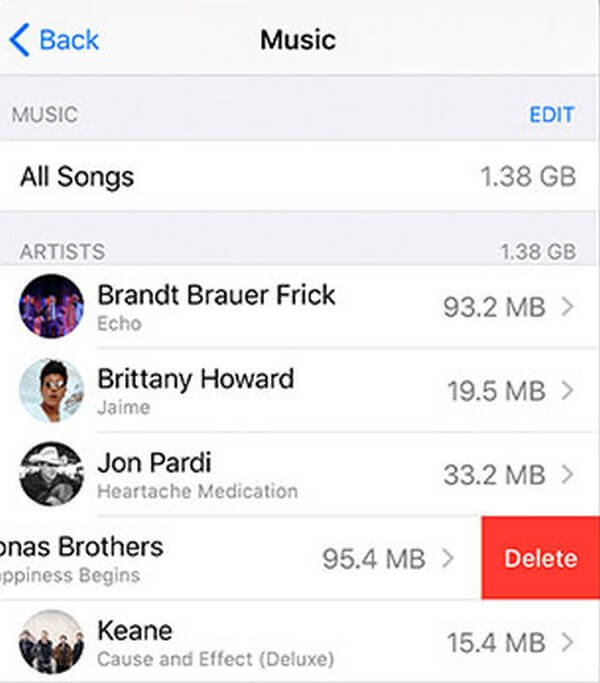
Βήμα 3Όταν αποκτάτε πρόσβαση στην εφαρμογή Μουσική ή τηλεόραση ρυθμίσεις, θα εμφανιστούν η μουσική και οι ταινίες που έχετε κατεβάσει. Τώρα, σύρετε προς τα αριστερά στα στοιχεία που θέλετε να διαγράψετε και, στη συνέχεια, πατήστε το Διαγραφή κουμπί για να τα αφαιρέσετε οριστικά από τη συσκευή σας.
Το FoneEraser για iOS είναι το καλύτερο καθαριστικό δεδομένων iOS το οποίο μπορεί εύκολα να διαγράψει πλήρως και μόνιμα όλα τα περιεχόμενα και τις ρυθμίσεις στο iPhone, το iPad ή το iPod.
- Καθαρίστε ανεπιθύμητα δεδομένα από iPhone, iPad ή iPod touch.
- Διαγράψτε τα δεδομένα γρήγορα με την αντικατάσταση ενός χρόνου, γεγονός που μπορεί να σας εξοικονομήσει χρόνο για πολλά αρχεία δεδομένων.
- Είναι ασφαλές και εύκολο στη χρήση.
Μέρος 2. Πώς να διαγράψετε τραγούδια στην εφαρμογή Μουσική iPhone
Το Apple Music είναι το προεπιλεγμένο πρόγραμμα αναπαραγωγής μουσικής σε συσκευές iOS όπως τα iPhone. Η Apple Inc. ανέπτυξε αυτήν την εφαρμογή για να επιτρέπει στους χρήστες να μεταδίδουν ροή και να κατεβάζουν μουσική και ταινίες. Έτσι, μπορείτε επίσης να τα διαγράψετε στην εφαρμογή. Ωστόσο, μπορεί να χρειαστεί λίγος χρόνος εάν έχετε πολλά αρχεία μουσικής για διαγραφή, επειδή αυτή η μέθοδος επιτρέπει μόνο τη διαγραφή ένα προς ένα. Αλλά μην ανησυχείτε. μπορείτε να δοκιμάσετε έναν άλλο τρόπο παρακάτω για να διαγράψετε όλα τα αρχεία σας ταυτόχρονα.
Ακολουθήστε τα παρακάτω απρόσκοπτα βήματα για να αποκτήσετε γνώσεις σχετικά με τον τρόπο κατάργησης ενός τραγουδιού από την εφαρμογή Μουσικής iPhone:
Βήμα 1Εκτελέστε την εφαρμογή Apple Music στο iPhone σας. Μόλις μπείτε, μεταβείτε στη βιβλιοθήκη σας και κάντε κλικ Λήψεις για πρόσβαση στα αρχεία ήχου που κατεβάσατε.
Βήμα 2Εντοπίστε το τραγούδι που θέλετε να διαγράψετε. Πατήστε παρατεταμένα το αρχείο μουσικής μέχρι το ΑΦΑΙΡΕΣΗ εμφανίζεται το κουμπί. Στη συνέχεια, πατήστε το για να εμφανιστεί το ΑΦΑΙΡΕΣΗ επιλογές.
Βήμα 3Από τις 2 επιλογές, μπορείτε να πατήσετε Κατάργηση λήψης εάν θέλετε να το εξαλείψετε μόνο από τη συσκευή. Εν τω μεταξύ, πατήστε Διαγραφή από τη Βιβλιοθήκη εάν θέλετε να το διαγράψετε σε όλες τις συσκευές σας.
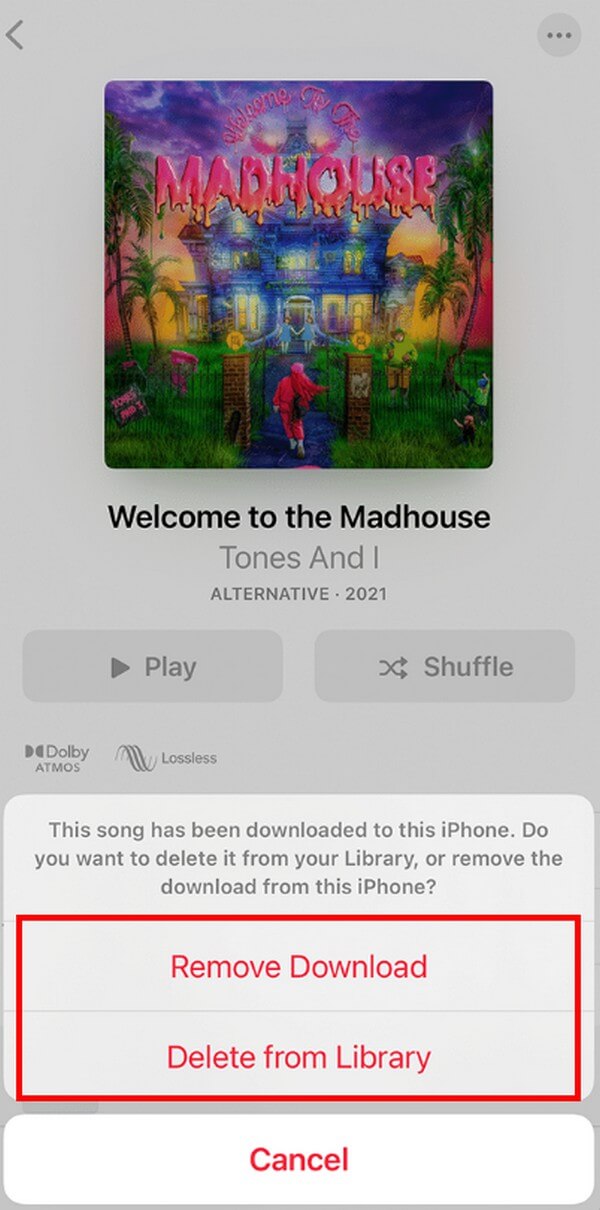
Μέρος 3. Πώς να διαγράψετε ταινίες στην εφαρμογή iPhone TV
Η διαγραφή ταινιών στην εφαρμογή iPhone ή Apple TV είναι απλή. Χρειάζονται μόνο μερικά πατήματα για να αφαιρέσετε μια ταινία από το iPhone σας. Αλλά όπως η παραπάνω μέθοδος, μπορείτε να διαγράψετε αρχεία μόνο μεμονωμένα με αυτήν τη μέθοδο.
Ακολουθήστε τα παρακάτω απρόσκοπτα βήματα για να αφαιρέσετε ταινίες από την εφαρμογή iPhone TV:
Βήμα 1Ανοίξτε και εξερευνήστε την εφαρμογή Apple TV σας. Πηγαίνετε στη βιβλιοθήκη και πατήστε Κατεβασμένο για να δείτε τις ταινίες που αποθηκεύσατε στο iPhone σας.
Βήμα 2Μόλις δείτε την ταινία που θέλετε να διαγράψετε, σύρετε προς τα αριστερά πάνω της. Πατήστε το κουμπί Διαγραφή που εμφανίζεται και, στη συνέχεια, επιβεβαιώστε πατώντας το Διαγραφή λήψης Tab.
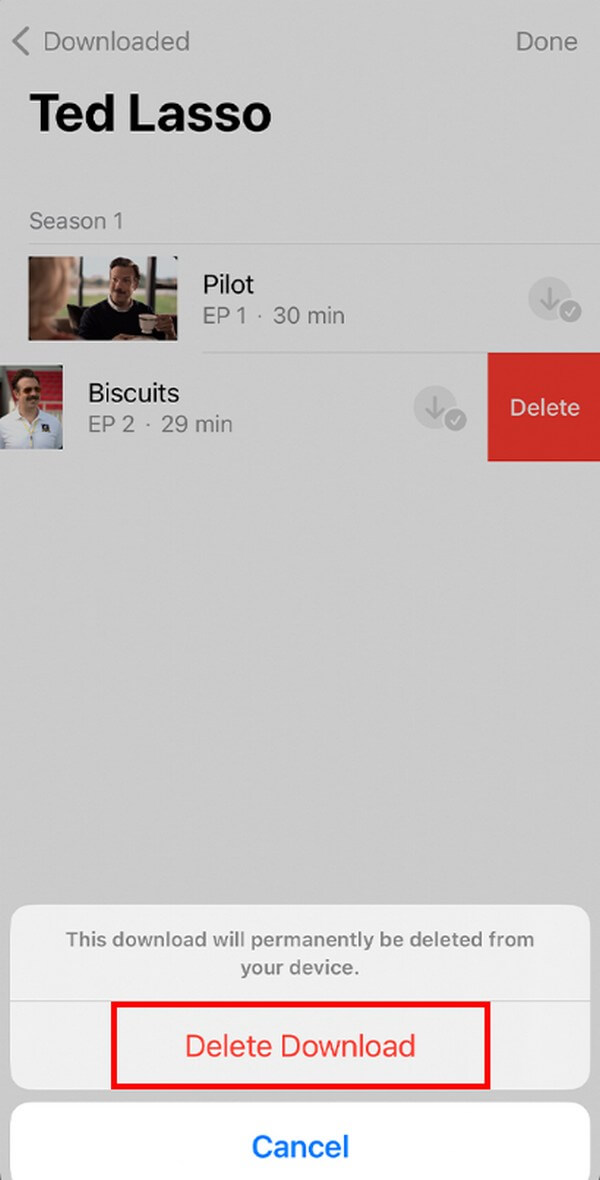
Μέρος 4. Πώς να διαγράψετε τραγούδια και ταινίες στο iPhone με το FoneEraser για iOS
Εάν καμία από τις παραπάνω μεθόδους δεν λειτούργησε ή δεν ήταν ενοχλητική για εσάς, δοκιμάστε FoneEraser για iOS. Αυτό το πρόγραμμα είναι ένα εξαιρετικό εργαλείο καθαρισμού δεδομένων για συσκευές iOS όπως τα iPhone. Σας επιτρέπει να διαγράψετε μόνιμα τα περιεχόμενα και τις ρυθμίσεις της συσκευής σας, συμπεριλαμβανομένης της μουσικής και των ταινιών. Είναι το τέλειο εργαλείο για ελευθερώνοντας χώρο αποθήκευσης στο iPhone σας για να το αφήσετε να λειτουργήσει ξανά ομαλά. Και καλά νέα. Το FoneEraser για iOS λειτουργεί σε Mac και Windows, επομένως χρειάζεται μόνο να κάνετε λήψη της συμβατής έκδοσης.
Το FoneEraser για iOS είναι το καλύτερο καθαριστικό δεδομένων iOS το οποίο μπορεί εύκολα να διαγράψει πλήρως και μόνιμα όλα τα περιεχόμενα και τις ρυθμίσεις στο iPhone, το iPad ή το iPod.
- Καθαρίστε ανεπιθύμητα δεδομένα από iPhone, iPad ή iPod touch.
- Διαγράψτε τα δεδομένα γρήγορα με την αντικατάσταση ενός χρόνου, γεγονός που μπορεί να σας εξοικονομήσει χρόνο για πολλά αρχεία δεδομένων.
- Είναι ασφαλές και εύκολο στη χρήση.
Ακολουθήστε τα παρακάτω απρόσκοπτα βήματα για να αποκτήσετε γνώσεις σχετικά με τον τρόπο κατάργησης όλων των τραγουδιών και ταινιών από το iPhone με το FoneEraser για iOS:
Βήμα 1Κάντε λήψη ενός αντιγράφου του αρχείου εγκατάστασης του FoneEraser πατώντας το Δωρεάν κατέβασμα καρτέλα στον ιστότοπό του. Επιτρέψτε σε όλα τα απαραίτητα δικαιώματα προγράμματος να προχωρήσουν στο παράθυρο εγκατάστασης. Όταν είστε έτοιμοι, πατήστε την καρτέλα Εγκατάσταση για να εκτελέσετε το πρόγραμμα στον υπολογιστή σας αργότερα.
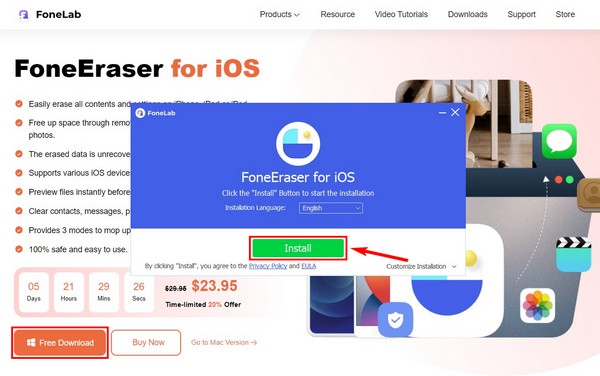
Βήμα 2Συνδέστε το iPhone σας με ένα καλώδιο lightning στον υπολογιστή. Παρακέντηση Εμπιστευθείτε στην οθόνη του iPhone σας για να επιτρέψετε στο πρόγραμμα να έχει πρόσβαση στη συσκευή σας. Στη συνέχεια κάντε κλικ Διαγράψτε όλα τα δεδομένα να προχωρήσει.

Βήμα 3Στη συνέχεια, επιλέξτε το επίπεδο διαγραφής που θέλετε από τις 3 επιλογές, οι οποίες είναι Χαμηλό, Μεσαίο και Υψηλό επίπεδο ασφάλειας. Στη συνέχεια, κάντε κλικ Αρχική για να ξεκινήσει η διαγραφή.
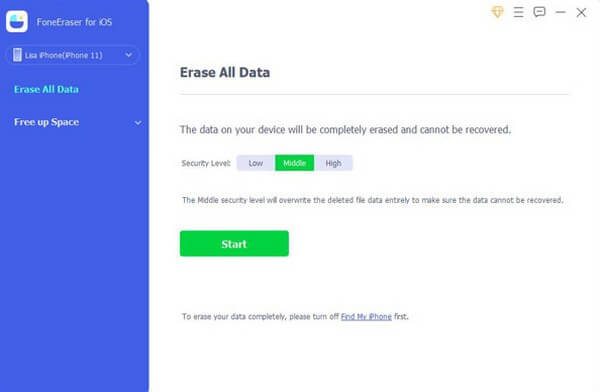
Βήμα 4Η διαδικασία συνήθως διαρκεί μόνο λίγα λεπτά. Μπορείτε να αναμένετε έως ότου αφαιρεθεί επιτυχώς όλη η μουσική και οι ταινίες σας από το iPhone σας.
Μέρος 5. Συχνές ερωτήσεις σχετικά με τη διαγραφή τραγουδιών και ταινιών
1. Πώς να διαγράψετε το ιστορικό του Safari μετά τη διαγραφή τραγουδιών και ταινιών;
Δοκιμάστε το FoneEraser για iOS. Αυτό το πρόγραμμα σάς επιτρέπει να καθαρίσετε τα σκουπίδια του iPhone σας σε λίγα μόνο λεπτά. Εκτός από μουσική και ταινίες, μπορεί να διαγράψει το ιστορικό Safari, φωτογραφίες, επαφές, μηνύματα και πολλά άλλα.
2. Είναι δυνατή η απόκρυψη ταινιών από την εφαρμογή iPhone TV;
Ναι είναι. Ωστόσο, αυτό δεν θα ελευθερώσει χώρο στο iPhone σας, επομένως ακόμα κι αν αποκρύψετε τις ταινίες, θα εξακολουθούν να καταλαμβάνουν χώρο αποθήκευσης και να επιβραδύνουν τη συσκευή σας.
Η FoneEraser για iOS ο ιστότοπος προσφέρει πολλά εργαλεία για τη διόρθωση και τη διατήρηση της εξαιρετικής απόδοσης του iPhone και άλλων συσκευών σας. Επισκεφτείτε το όποτε χρειάζεστε βοήθεια με τις συσκευές σας.
Το FoneEraser για iOS είναι το καλύτερο καθαριστικό δεδομένων iOS το οποίο μπορεί εύκολα να διαγράψει πλήρως και μόνιμα όλα τα περιεχόμενα και τις ρυθμίσεις στο iPhone, το iPad ή το iPod.
- Καθαρίστε ανεπιθύμητα δεδομένα από iPhone, iPad ή iPod touch.
- Διαγράψτε τα δεδομένα γρήγορα με την αντικατάσταση ενός χρόνου, γεγονός που μπορεί να σας εξοικονομήσει χρόνο για πολλά αρχεία δεδομένων.
- Είναι ασφαλές και εύκολο στη χρήση.
